Aggiornamento delle immagini software sugli switch Catalyst serie 4500/4000
Opzioni per il download
Linguaggio senza pregiudizi
La documentazione per questo prodotto è stata redatta cercando di utilizzare un linguaggio senza pregiudizi. Ai fini di questa documentazione, per linguaggio senza di pregiudizi si intende un linguaggio che non implica discriminazioni basate su età, disabilità, genere, identità razziale, identità etnica, orientamento sessuale, status socioeconomico e intersezionalità. Le eventuali eccezioni possono dipendere dal linguaggio codificato nelle interfacce utente del software del prodotto, dal linguaggio utilizzato nella documentazione RFP o dal linguaggio utilizzato in prodotti di terze parti a cui si fa riferimento. Scopri di più sul modo in cui Cisco utilizza il linguaggio inclusivo.
Informazioni su questa traduzione
Cisco ha tradotto questo documento utilizzando una combinazione di tecnologie automatiche e umane per offrire ai nostri utenti in tutto il mondo contenuti di supporto nella propria lingua. Si noti che anche la migliore traduzione automatica non sarà mai accurata come quella fornita da un traduttore professionista. Cisco Systems, Inc. non si assume alcuna responsabilità per l’accuratezza di queste traduzioni e consiglia di consultare sempre il documento originale in inglese (disponibile al link fornito).
Sommario
Introduzione
Questo documento descrive la procedura dettagliata per aggiornare le immagini software sugli switch Catalyst serie 4500/4000.
Prerequisiti
Requisiti
Prima di provare questa configurazione, accertarsi di soddisfare i seguenti requisiti:
-
Verificare i requisiti della memoria e della ROM di avvio.
-
Scaricare l'immagine software valida.
-
Installare il server TFTP (Trivial File Transfer Protocol) sul PC.
-
Eseguire il backup della configurazione dello switch e dell'immagine software correnti.
Per ulteriori informazioni su questi requisiti, vedere la sezione Informazioni generali di questo documento.
Componenti usati
Per la stesura del documento, sono stati usati switch Catalyst serie 4500/4000 con Supervisor Engine III, IV o V.
Le informazioni discusse in questo documento fanno riferimento a dispositivi usati in uno specifico ambiente di emulazione. Su tutti i dispositivi menzionati nel documento la configurazione è stata ripristinata ai valori predefiniti. Se la rete è operativa, valutare attentamente eventuali conseguenze derivanti dall'uso dei comandi.
Convenzioni
Fare riferimento a Cisco Technical Tips Conventions per ulteriori informazioni sulle convenzioni dei documenti.
Premesse
Questo documento spiega la procedura dettagliata per aggiornare l'immagine software sugli switch Catalyst serie 4500/4000 con Cisco IOS® sui moduli Supervisor III, IV e V.
L'aggiornamento dell'immagine software è necessario per i seguenti motivi:
-
Implementare nella rete le nuove funzionalità disponibili nelle nuove versioni del software.
-
Installare una nuova scheda di linea non supportata dalla versione software in uso sullo switch.
-
Risolvere un bug noto che influisce sullo switch se il bug viene risolto nella versione software futura.
In questa sezione vengono descritti gli elementi della sezione Requisiti.
Verifica dei requisiti della memoria e della ROM di avvio
Verificare la quantità minima di DRAM, la memoria flash e la versione ROM di avvio necessaria per la nuova versione del software. Verificare che lo switch supporti questi requisiti. È possibile utilizzare le note sulla versione per verificare i requisiti per la nuova immagine software. Per gli switch Catalyst serie 4500, consultare le note di rilascio di Cisco IOS.
Il comando show version visualizza la versione della ROM di avvio, la DRAM installata e le dimensioni del bootflash sullo switch.
Di seguito viene riportato l'output del comando show version sugli switch Catalyst 4500/4000 con Cisco IOS integrato:
c-4000#show version Cisco Internetwork Operating System Software Cisco IOS (tm) Catalyst 4000 L3 Switch Software (cat4000-IS-M), Version 12.1(12c)EW1, EARLY DEPLOYMENT RELEASE SOFTWARE (fc1) TAC Support: http://www.cisco.com/tac Copyright (c) 1986-2002 by cisco Systems, Inc. Compiled Thu 24-Oct-02 23:05 by eaarmas Image text-base: 0x00000000, data-base: 0x00CA7368 !--- This is the boot ROM version that runs on your switch. ROM: 12.1(11br)EW Dagobah Revision 50, Swamp Revision 16 c-4000 uptime is 1 week, 2 days, 1 hour, 38 minutes System returned to ROM by reload System image file is "bootflash:cat4000-is-mz.121-12c.EW1.bin" !--- The DRAM on the Supervisor module. cisco WS-C4006 (MPC8245) processor (revision 7) with 262144K bytes of memory. Processor board ID FOX04183666 Last reset from Reload 80 FastEthernet/IEEE 802.3 interface(s) 52 Gigabit Ethernet/IEEE 802.3 interface(s) 467K bytes of non-volatile configuration memory. Configuration register is 0x2102 c-4000#
Scarica immagine software
Scaricare l'immagine software sul PC che funge da server TFTP prima dell'effettivo aggiornamento dell'immagine. Scaricare l'immagine software Cisco IOS dall'Area di download del software Catalyst.

Nota: solo gli utenti Cisco registrati possono accedere alle informazioni e agli strumenti Cisco interni.
Installare il server TFTP sul PC
Per un output di esempio in questo documento, il server Cisco TFTP è installato su un PC con Microsoft Windows. È possibile utilizzare qualsiasi server TFTP che può essere installato su qualsiasi piattaforma. Non è necessario utilizzare un PC con un sistema operativo Windows.
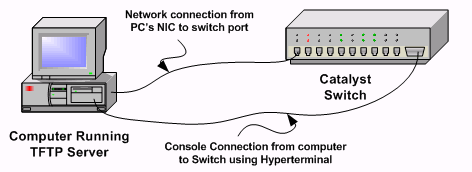
Passaggio 1: Scaricare e installare il software TFTP shareware da Internet sul PC utilizzato per copiare l'immagine software sullo switch. Scaricare l'immagine software nella directory radice del server TFTP. È possibile scaricare le immagini nella directory principale predefinita del server TFTP o modificare il percorso della directory principale nella directory in cui risiede l'immagine software. Per il server Cisco TFTP, selezionare Menu Visualizza > Opzioni per modificare la directory principale.

Nota: questo documento è stato redatto quando il server Cisco TFTP era disponibile per il download tramite Software Center. Cisco non supporta più il server Cisco TFTP. Se si usa il server TFTP Cisco, disabilitare la funzione log per impedire un'eccessiva generazione di log, che può disturbare il processo TFTP. Selezionare Menu Visualizza > Opzioni per disabilitare i log sul server Cisco TFTP. In alternativa, deselezionate Abilita registrazione (Enable Logging) e fate clic su Ok. Per impostazione predefinita, la registrazione è attivata.
Passaggio 2: collegare un cavo console tra la porta della console dello switch e il PC per accedere all'interfaccia della riga di comando (CLI) dello switch. Per informazioni su come accedere alla CLI con HyperTerminal, fare riferimento a Descrizione della connessione del terminale a una porta console sugli switch Catalyst.

Nota: è possibile utilizzare l'accesso Telnet remoto per aggiornare lo switch. Tuttavia, la connettività Telnet viene interrotta quando lo switch viene ricaricato durante l'aggiornamento del software. È possibile ristabilire la modalità Telnet dopo il caricamento della nuova immagine. Tuttavia, per risolvere i problemi in caso di errore, è necessario disporre dell'accesso alla console locale. Cisco consiglia un aggiornamento dello switch tramite l'accesso alla console.
Configurazione di backup e immagine software
Eseguire un backup della configurazione dello switch e dell'immagine software corrente sul PC su cui è in esecuzione il server TFTP. A volte, la procedura di aggiornamento può non riuscire per i seguenti motivi:
-
Memoria insufficiente
-
Spazio insufficiente sulla memoria flash di avvio dello switch per supportare la nuova immagine
Sugli switch Catalyst 4500/4000 con Cisco IOS integrato, è possibile usare il comando copy startup-config tftp: o copy startup-config bootflash: per copiare la configurazione sul server TFTP o su bootflash. Se la configurazione è stata modificata, usare il comando write memory per copiare la configurazione corrente nella configurazione di avvio ed eseguire il backup. È possibile usare i comandi copy bootflash: tftp: o copy slot0: tftp: per copiare le immagini software correnti da bootflash o slot0 al server TFTP.
Aggiornamento
In questa sezione vengono presentate le informazioni necessarie per configurare le funzionalità descritte più avanti nel documento.

Nota: per ulteriori informazioni sui comandi menzionati in questa sezione, usare Cisco CLI Analyzer. Solo gli utenti Cisco registrati possono accedere agli strumenti e alle informazioni interne di Cisco.
Cisco IOS sui moduli Supervisor III, IV e V
Fare riferimento alla sezione Aggiornamento del software Cisco IOS delle note di versione per gli switch Catalyst serie 4500 per una procedura dettagliata per l'aggiornamento del Cisco IOS integrato sui moduli Catalyst 4500 Supervisor III e IV.
Aggiornamento delle immagini software su moduli Supervisor ridondanti senza ricaricamento del sistema
Gli switch Cisco Catalyst serie 4500 consentono a un supervisor engine di standby di assumere la funzione in caso di guasto del supervisor engine principale. In questo modo, gli switch Cisco Catalyst serie 4500 consentono di riprendere rapidamente il funzionamento dello switch in caso di guasto di un supervisor engine. Questa funzionalità è nota come ridondanza del supervisor engine. La procedura di aggiornamento del software, supportata dalla funzione di ridondanza del supervisor engine, consente di aggiornare l'immagine software Cisco IOS sui supervisor engine senza dover ricaricare il sistema.
Per aggiornare il software, completare i seguenti passaggi:
-
Copiare la nuova immagine software Cisco IOS su bootflash o slot0 su entrambi i supervisor engine con questi comandi:
-
Sul supervisore attivo:
-
copy source_device:source _filename slot0:target_filename -
copy source_device:source_filename bootflash:target_filename
-
-
Sul supervisore dello standby:
-
copy source_device:source_filename slaveslot0:target_filename -
copy source_device:source_filename slavebootflash:target_filename
-
-
-
Configurare i supervisor engine per avviare la nuova immagine. Utilizzare i seguenti comandi:
Switch#configure terminal Switch(config)#config-register 0x2 Switch(config)#boot system flash device:file_name
-
Sincronizzare le configurazioni del supervisor engine:
Switch(config)#redundancy Switch(config-red)#main-cpu Swicth(config-r-mc)#auto-syn standard
-
Eseguire il
copy running-config start-config comando per salvare la configurazione. -
Eseguire il
redundancy reload peer comando per ricaricare il supervisor engine di standby e riportare il motore online (con la nuova versione del software Cisco IOS).
Nota: prima di ricaricare il supervisor engine di standby, accertarsi di attendere un tempo sufficiente a completare tutte le modifiche alla sincronizzazione della configurazione.
-
Eseguire un passaggio manuale al supervisor engine di standby con il
redundancy force-switchover comando.Il supervisor engine di standby diventa il supervisor engine attivo che esegue la nuova immagine software Cisco IOS. I moduli vengono ricaricati e il software del modulo viene scaricato dal supervisor engine attivo. Il supervisor engine originariamente attivo viene riavviato con la nuova immagine e diventa il supervisor engine di standby.
Verifica
VerificaPer verificare che la configurazione funzioni correttamente, consultare questa sezione.
Cisco CLI Analyzer supporta alcuni show comandi. Utilizzare questo strumento per rilevare problemi noti quali problemi di sistema, errori di configurazione e violazioni delle procedure consigliate..
-
show version — Verifica se sul nuovo switch è in esecuzione la nuova versione del software.
Risoluzione dei problemi
Risoluzione dei problemiIn questa sezione vengono fornite informazioni utili per risolvere i problemi di configurazione.
Aggiornamento software non riuscito / Switch in ROMMON
Aggiornamento software non riuscito / Switch in ROMMONL'aggiornamento del software può non riuscire per i seguenti motivi:
-
Problemi di connettività IP tra lo switch e il server TFTP.
-
Impostazione errata delle variabili di avvio.
-
Interruzione dell'alimentazione durante la copia dell'immagine software sullo switch.
Di conseguenza, lo switch può entrare in modalità ROMMON. Se lo switch è in ROMMON e non si dispone di un'immagine valida presente sulla bootflash o sulla Compact Flash (solo su Supervisor III e IV), è possibile ripristinare lo switch alla modalità normale tramite la procedura di ripristino del software. Per informazioni sulla procedura di ripristino del software, consultare i seguenti documenti:
Impossibile aggiornare il software Supervisor Engine ridondante
Impossibile aggiornare il software Supervisor Engine ridondanteSe l'aggiornamento del software viene eseguito sia sul supervisor engine attivo che su quello in standby, verificare se entrambi i supervisori eseguono la stessa nuova immagine software.
L'aggiornamento non riesce quando il supervisore primario scarica la configurazione dal supervisore secondario. Il supervisore secondario copia la propria variabile di avvio sul supervisore primario. Se il supervisore primario non ha la stessa immagine software del supervisore secondario, si verifica un loop di avvio perché il supervisore primario non è in grado di trovare l'immagine. Per risolvere il problema, completare i seguenti passaggi:
-
Rimuovere il supervisore primario.
-
Passare alla modalità ROMMON.
-
Avviare manualmente il supervisore principale.
Accertarsi che il supervisore principale carichi la stessa immagine dell'altro supervisor engine. Una volta caricata l'immagine, reimpostare le variabili di avvio. Dopo il ripristino del supervisor engine, aggiornare uno dei supervisori in modo che abbia la stessa immagine dell'altro supervisore.
Informazioni correlate
Informazioni correlate Cronologia delle revisioni
| Revisione | Data di pubblicazione | Commenti |
|---|---|---|
2.0 |
24-Jun-2024 |
Collegamenti aggiornati, Collegamenti destinazione e Formattazione. |
1.0 |
01-Sep-2005 |
Versione iniziale |
Contributo dei tecnici Cisco
- Tecnici Cisco TAC
 Feedback
Feedback